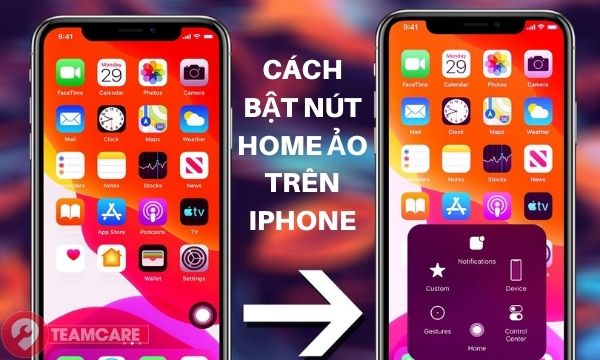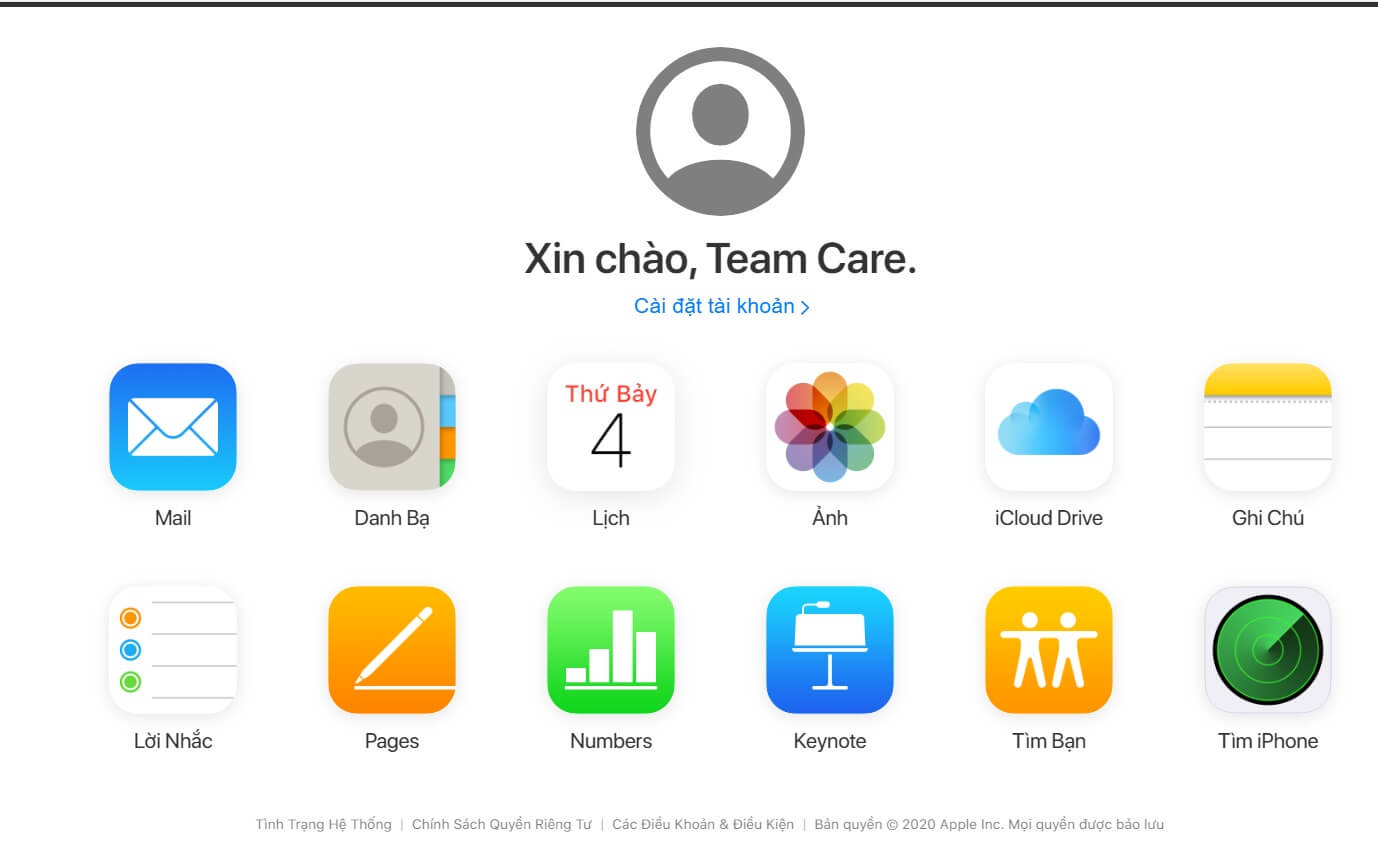Hướng dẫn cách đăng nhập iCloud đơn giản
Nếu bạn đã có tài khoản iCloud thì bài viết này sẽ hướng dẫn bạn các cách để có thể đăng nhập và sử dụng iCloud đó. Còn nếu chưa có thì bạn xem bài viết hướng dẫn tạo tài khoản iCloud của bên mình nhé.
Hiện tại có 4 cách để bạn có thể đăng nhập tài khoản iCloud của mình
[ez-toc]
1. Cách đăng nhập iCloud trên web trình duyệt
- Bước 1 : Trên trình duyệt web truy cập : https://www.icloud.com/
- Bước 2 : Gõ mail đăng nhập đã tạo tài khoản iCloud trước đó ( @gmail.com, @icloud.com ..)
- Bước 3 : Nhập mật khẩu ( lưu ý: có cả chữ in hoa và số )
- Bước 4 : Apple sẽ báo mã về máy bạn nếu bạn bật xác minh 2 bước
Sau khi nhập mã xác minh 2 bước bạn đã hoàn toàn có thể sử dụng iCloud của mình trên Web
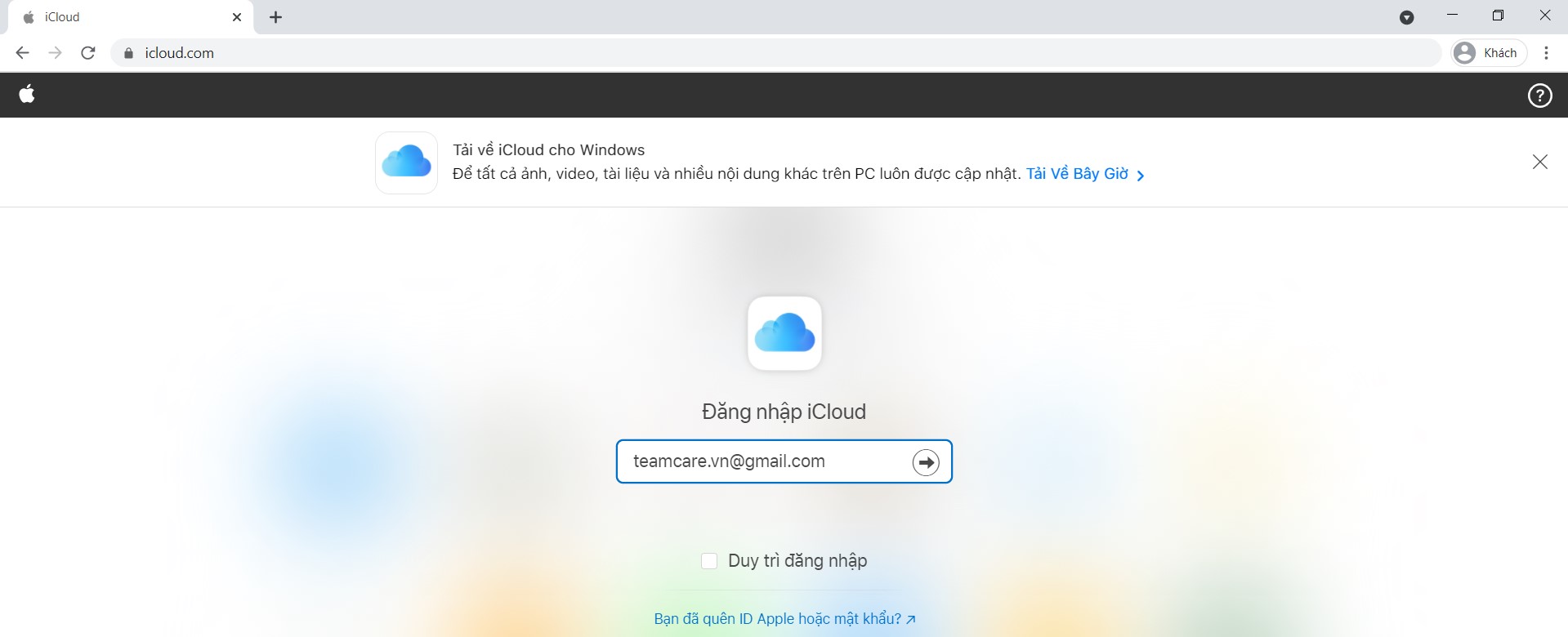
Xem thêm : mở khóa iCloud bằng phần mềm
2. Đăng nhập iCloud trên iPhone, iPad
Trên iPhone iPad các bạn thực hiện các bước sau :
- Bước 1 : Vào Cài Đặt → Chọn Đăng nhập ( tên thiết bị )
- Bước 2 : Nhập tài khoản iCloud đã tạo từ mail
- Bước 3 : Sẽ có xác minh 2 bước nếu máy bạn đăng nhập tài khoản trước đó
- Bước 4 : Hoàn tất thiết lập và chọn các ứng dụng iCloud cần sử dụng
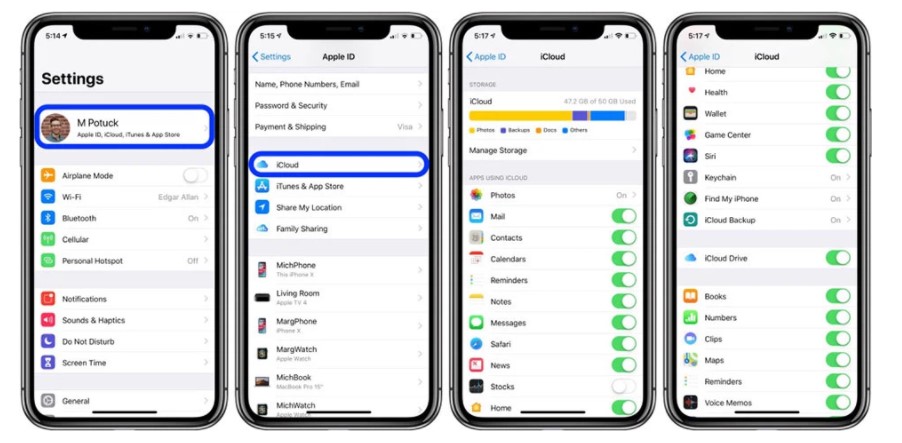
3. Đăng nhập ID Apple trên máy tính PC
Để đăng nhập iCloud ID Apple trên máy tính PC các bạn làm các bước sau :
- Bước 1 : Tải ứng dụng iCloud cho Windows → Link : https://support.apple.com/en-us/HT204283
- Bước 2 : Sau khi tải về bạn setup cài đặt và mở ứng dụng iCloud dành cho Windows
- Bước 3 : Đăng nhập tài khoản mật khẩu iCloud
- Bước 4 : Chọn các tính năng bạn muốn sử dụng và ấn ” Áp dụng “
Những lưu ý khi mở ứng dụng iCloud dành cho Windows
- Trên Windows 10: Chọn menu Bắt đầu → iCloud.
- Windows 8.1: Chuyển tới màn hình Bắt đầu → vào mũi tên xuống ở góc dưới bên trái → sau đó chọn vào tính năng iCloud
- Đối với Windows 8: Chuyển tới màn hình Bắt đầu (Start) → Chọn iCloud.
- Windows 7: Chọn menu Bắt đầu (Start) → Tất cả chương trình (All Programs) → biểu tượng Thư mục iCloud → chọn biểu tượng Bảng điều khiển iCloud iCloud.
4. Đăng nhập iCloud bằng máy Mac
- Bước 1 : Mở System Preferences trên máy
- Bước 2 : Chọn icon iCloud
- Bước 3 : Đăng nhập tài khoản và mật khẩu iCloud đã tạo
- Bước 4 : Bật tắt các ứng dụng iCloud muốn dùng
Lưu ý :
- Đối với macOS 10.15 trở lên : Nhấp vào Đăng Nhập → nhập ID Apple và mật khẩu → rồi chọn iCloud.
- Đối với macOS 10.14 trở xuống : Nhấp vào iCloud → rồi nhập ID Apple và mật khẩu.
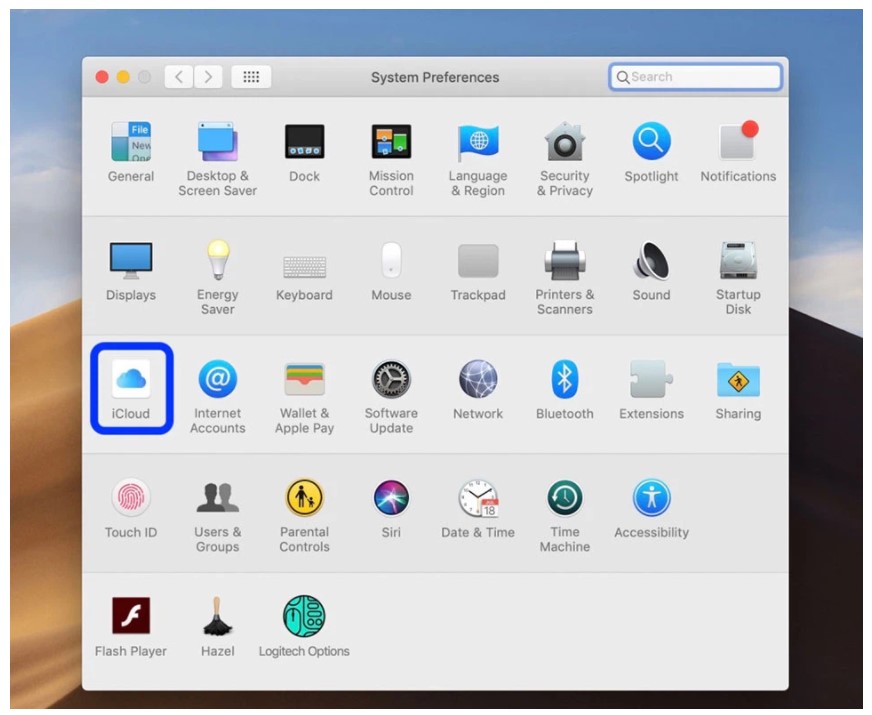
Trên đây TeamCare đã hướng dẫn các bạn 4 cách hay dùng để đăng nhập iCloud phổ biến hiện nay. Nếu không đăng nhập được hoặc gặp khó khăn vui lòng để lại tin nhắn hoặc inbox fanpage để được hỗ trợ kịp thời nhé các bạn